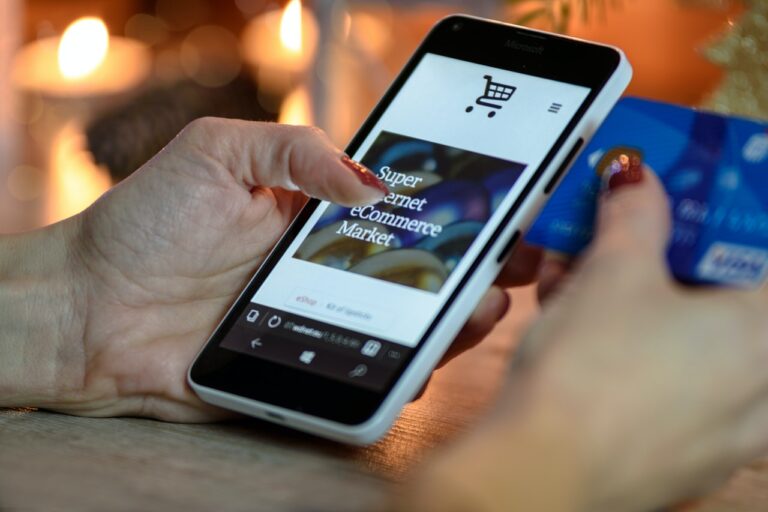Za nami już kolejny webinar organizowany przez home.pl w ramach Akademii home.pl.
Tym razem doświadczeni graficy home.pl zdradzili kilka pomocnych trików do wykorzystania w obróbce zdjęć.
Spotkanie cieszyło się wielkim zainteresowanie, a także pojawiło wiele pytań – na wszystkie odpowiadamy poniżej.
Jak można zmienić język Photoshopa? – mam domyślny polski i nie wiem jak zmienić na angielski.
W wersji Adobe Photoshop CC (czyli tej najnowsze w abonamencie) robi się to w menu preferencje (otwiera się to okienko skrótem Ctrl + K) i w sekcji „Interface” mamy coś takiego jak „UI Lenguage”. Tam się to zmienia ale… Prawdopodobnie masz język polski, bo taki język miałaś ustawiony jako podstawowy dla instalacji w aplikacji Creative Cloud (taka ikonka z chmurką w kształcie nieskończoności). To miejsce skąd zarządza się swoim kontem i programami w pakiecie. Stamtąd instaluje się nowe i aktualizuje stare programy.
Aby zmienić język aplikacji (dotyczy to każdej z pakietu Adobe CC – Photoshop Illustrator itp.) trzeba koniecznie zmienić język w programie Creative Cloud. Wchodzimy tam w preferencje
i w zakładce „Aplikacje” w sekcji „Instalowanie”, zmieniamy opcję „Domyślny język instalacji”
na np. „English International”.
Po tej zmianie przy naszych aplikacji na nowo pojawi się opcja „zainstaluj” – wymusi to doinstalowanie pakietu językowego do danego programu. W aplikacjach starszych, przed CC – np. CS4 (kupowanych jako wersje pudełkowe za które płaci się raz). Z tego co pamiętam nie było to możliwe. Kupowało się daną wersję językową i nie dało się tego łatwo zmienić.
Jaka powinna być wielkość zdjęcia do umieszczenia na blogu, gdy jest seria zdjęć jako fotoreportaż na jeden temat?
Aby ustalić wielkość zdjęć na blogu (np. seria zdjęć z fotoreportażu), trzeba sobie odpowiedzieć na pewne pytania i trzymać się już tego standardu w przyszłości.
Chodzi o to czy zależy nam aby ludzie mogli sobie powiększać zdjęcia aby patrzeć na szczegóły, czy liczy się dla nas efekt wizualny, mieszczący się w ekranie przeciętnego użytkownika. Dodatkowo każda wtyczka galerii działa inaczej i niektóre rozwiązanie nie sprawdzą się w poniższej poradzie.
Ja osobiście nie robiłbym (np. eksportując z Lightrooma) zdjęć większych niż 1900 px na szerokość. Chodzi o to, że większość użytkowników pracuje na laptopach i monitorach gdzie rozdzielczość ekranu ma maksymalnie 1920px na szerokość. Podobnie trzeba sobie ustalić jakąś graniczną wartość dla zdjęć pionowych – np. 1000px. Takie zdjęcie fajnie wypełni nam ekran przy bardzo dużych monitorach, a przy mniejszych dopasuje się za pomocą skryptu, a wtedy galerii nie trzeba będzie przewijać.
Trzeba też zastanowić się czy nie warto zrobić jeszcze mniejszej rozdzielczości i dodatkowo nie kompresować zdjęć, aby mniej zajmowały w KB. Poprawi to komfort przeglądania i wpłynie na wyniki SEO. Kompresję ustalamy taką w JPG aby jakość zdjęć na 100% widoku nie miała jeszcze widocznych efektów ubocznych kompresji. Ciężko podać wartość (ale może to być przedział nawet 60-70%) – trzeba samemu testować.
Szybki sposób na wycinanie włosów – poproszę 🙂
Jeśli mamy najnowszy Adobe Photoshop CC, to w wersji z 2020 roku automaty do selekcji włosów (ogólnie ciężkich elementów) mają już bardzo dobre algorytmy sztucznej inteligencji, które myślą i robią „za nas”.
Ciężko w tej odpowiedzi napisać krok po kroku co zrobić, więc doradzę odwiedzenie kanału na YouTube osoby, którą cenię za przekazywaną wiedzę na temat Photoshopa i sposób w jaki to robi. Odnośnie wycinania włosów ma tam wiele filmów i tricków jak robić to jeszcze lepiej (bo temat nie jest taki oczywisty – wszystko zależy np. od tła z jakiego się wycina i czy było mocne słońce czy nie). Materiał po angielsku ale warto (link do wyników wyszukiwania słowa włosy – na kanale jest ich wiele w tym temacie – https://www.youtube.com/c/PiXimperfect/search?query=hair).
Czy jest darmowy program, który jest podobny do FOTOshopa?
Takim darmowym programem w stylu Photoshopa jest www.photopea.com.
I tylko ona. Nie ma żadnej innej konkurencji (jeśli mówimy o programach, które działają jak Photoshop, bo oczywiście jest też darmowy Gimp ale tam wszystko jest inaczej rozwiązane).
Photopea jest przetestowana przeze mnie osobiście i mogę ją polecić z całego serca. W pracy korzystam z Photoshopa, ale na szkoleniach z grafiki Photopea zastępuje Photoshopa w 100%.
Ma wszystkie skróty niemalże takie same jak Photoshop, otwiera pliki PSD i wiele, wiele innych. Większość funkcji z Phooshopa się pokrywa 1:1, interfejs jest taki sam. Można spokojnie nauczyć się Photoshopa na legalnej i darmowej alternatywie. Podstaw obsługi można nauczyć się tutaj https://www.youtube.com/playlist?list=PLmQyN23Kwtt3brg5_XmcTZKvXORqnM66m ale spokojnie można uczyć się z filmików do Photoshopa i szukać tych funkcji na Photopei.
Czy Państwo organizujecie staże? Jestem na etapie szukania.
Jeśli chodzi o staże w home.pl to organizowaliśmy je w wakacje co roku. Piszę organizowaliśmy, bo w tym roku z powodu pandemii, nasze biuro w okresie wakacji działa w bardzo restrykcyjny sposób i minimalizujemy liczbę gości (np. graficy pracują w tym momencie zdalnie z domu).
Do zespołu „kreacji”, czyli tam gdzie pracują graficy, przyjmowaliśmy po jednej osobie i miejmy nadzieję, że już w 2021 będziemy mogli przyuczyć kolejną. Wystarczy obserwować naszą stronę i profile społecznościowe home.pl i welcome.home.pl.
Serdecznie zapraszamy bo dla nas jest to powiew świeżości i inne spojrzenie na różne rzeczy
(i świat), a dla osoby zaczynającej prawdziwą pracę, to spora dawka praktycznych umiejętności których nie uczą na studiach.
Zaglądajcie regularnie:
https://homepl.prowly.com/
https://welcome.home.pl/
https://akademia.home.pl/
W jaki sposób robić zaznaczenie lassem wzdłuż krawędzi?
Zaznaczenia lassem wzdłuż krawędzi najlepiej robić przy pomocy poligonalnego lassa. Tam stawia się „kreski” zaznaczenia od punktu do punktu. Jeśli odległość jest duża i linia prosta to można postawić punktu daleko. Czym bardziej coś szczegółowego tym bliżej musimy przybliżyć obszar roboczy i robić zaznaczenie stawiając więcej punktów.
Jeśli się pomylimy to naciskamy klawisz Backspace.
Jeśli chcemy zrobić prostą linię (wielokrotność kąta 45 stopni) to trzymamy Shifta przed kliknięciem.
Jak chcemy zakończyć aby punkt obecny połączył się z naszym początkowym to szybko 2x kliknąć myszką (można też dojechać punktami do samego punktu pomału).
Zasadniczo robi się to przeważnie na dużym powiększeniu a w trakcie dorabiania punktów przesuwa się obszar roboczy przy pomocy spacji (trzymając ją i naciskając lewy klawisz myszki i ciągnąc w jakiś kierunek).
Jak ręcznie poprawić zaznaczenie w Phs? Chodzi mi o moment w którym wycinam coś precyzyjnie coś się zacina i zapisuje niedokończone zaznaczenie.
Moment, gdy w trakcie długotrwałego wycinania czegoś np. lassem poligonalnym zakończy się przypadkowo sam (np. poprzez 2x przypadkowe kliknięcie myszką), jest bardzo denerwujący. Czy da się tego uniknąć – częściowo tak (w Photopei w 100% tak – wystarczy po takim incydencie nacisnąć Esc – Photoshop tego nie ma).
Po pierwsze jeśli często się to zdarza to trzeba wymienić myszkę. I tutaj to nie żart, ja już wymieniłem 2 praktycznie dobre, drogie myszki, bo na styku w lewym klawiszu coś się wyrobiło i niekontrolowanie robił mi jedno kliknięcie jako 2.
Jeśli myszka jest ok, to przy skomplikowanej selekcji można ją sobie dzielić na części (takie aby przy zawiłościach zaznaczenia nie przecinały nam się gdyby się przypadkiem zakończyło). Czyli robimy jakiś kawałek – 2x myszką kończymy, przechodzimy w zaznaczeniach w narzędziach u góry w tryb dodawania selekcji do selekcji i zaczynamy nową.
Można też tymczasowo zapisywać różne zaznaczenia jako robocze w zakładce kanały. Jak już ma się wiele selekcji to na końcu da się je połączyć. Każdy przypadek jest inny ale dzielenie na mniejsze kawałki może temu zapobiec.
Trzecim sposobem jest tworzenie zaznaczenia przy pomocy ścieżek. Jest to najlepszy sposób (często stosowany przez osoby które przygotowują rzeczy do druku).
Odpowiedź o korzyściach i wadach jest w innym pytaniu z naszego webinaru.
Grafiki do sklepu internetowego. Po obrobieniu pliku graficznego chcę go pomniejszyć i wstawić pomiędzy tekst w karcie produktowej. Do jakich rozmiarów go pomniejszyć? Ile KB powinien mieć taki plik?
Jeśli to grafika między tekstem to trzeba się zastanowić czy ma być osadzony z możliwością powiększania czy nie. Jeśli bez możliwości powiększania po kliknięciu, to obrazek musi być tak duży aby dobrze wyglądał w tym tekście. Szerokość strony raczej jest stała nawet przy dużych rozdzielczościach (np. 1200px na sekcje z treściami). Więc jeśli to ma być pasek wąski z grafiką to w takim przypadku można wstawić np. 1000px. Ale jeśli ma być niski. Bo jeśli wstawimy 1000px x 1000px to grafika będzie już za wysoka. Nie będzie to dobrze wyglądało bo przerwie naturalny ciąg akapitów.
Ciężko odpowiedzieć na to pytanie, bo każdy obrazek jest inny – trzeba sobie zobaczyć jak to robią inne sklepy internetowe (np. z elektroniką). Czasami warto aby to było małe jeśli nie jest ważne, a czasami trzeba wstawić duże, jeśli zależy nam na pokazaniu jakichś szczegółów.
Jedyna rada jest taka by nie wstawiać grafiki w wiersz, między słowa w zdaniu. Rozbije to wizualnie cały akapit, jeśli obrazek będzie za wysoki.
Nie lepiej użyć narzędzia Pen zamiast Lassa?
Tak – narzędzie Pen do tworzenia ścieżek, jest rozwiązaniem bardziej „profesjonalnym” niż Lasso. Czy jest najszybszy – to zależy jak dobrze operuje się tworzeniem krzywych. Jak już ktoś jest w tym biegły, to pewnie zajmie mu tyle co zaznaczenie poligonalnym lassem.
Ja kiedyś robiłem w ten sposób ale zajmowało mi to więcej czasu, więc porzuciłem to rozwiązanie. Nie nadaje się też do wszystkiego. Ma swoje plusy, takie jak zmiana pojedynczego punktu już po zrobieniu selekcji. Można zrobić z tego maskę wektorową, która nie jest podatna na straty przy skalowaniu. Można finalnie wczytać zwykłe zaznaczenie ze ścieżki i cieszyć się wszystkimi plusami zwykłych zaznaczeń.
Nadaje się do elementów o prostych krawędziach (spokojnie można w ten sposób wycinać sporo elementów umieszczanych w gazetkach reklamowych). Nie nada się do rzeczy, które mają półprzeźroczystości na krawędziach – np. włosy itp.
Rachunek zysków i strat pokazuje, że szybsze i bardziej uniwersalne rozwiązanie, to lasso poligonalne. Każdy niech wybierze rozwiązanie najlepsze dla niego.
Jak zrobić szybko i skutecznie ostrość zdjęcia, które nie ma ostrości?
Dużej poprawy ostrości zdjęcia nie da się zrobić przy zdjęciach „popsutych” w momencie robienia. Jeśli Auto Focus nie „złapał” obiektu, który był w ruchu, to nie ma cudów. Nie zrobi się z tego ostrego zdjęcia.
Jakieś małe nieostrości można próbować poprawić przy pomocy np. Filtra „Unsharp Mask” i jemu podobnych. Są też filtry, pluginy korygujące jeszcze lepiej np. błędy samego „aparatu” ale to tylko w małych zakresach naprawy.
Na YouTube pewnie znajdzie się sporo filmów na ten temat. Ale nie wierzcie w miniaturki „przed-po” bo to zwykła sztuczka, aby złapać was na kliknięcie.
Jeśli chce się naprawić mocno rozmyte zdjęcie to już sporo czasu doświadczonego grafika i kombinacje różnych metod, które ciężko tutaj opisać, bo wchodzi w grę nawet domalowywanie czegoś na nowo.
Jak rozpikselować twarz? jak chcemy ukryć np. zdjęcia przestępców.
Na to pytanie Mateusz pokazał rozwiązanie na żywo – odsyłam do nagrania.
W skrócie aby „rozpikselizować” twarz należy na zdjęciu zrobić zaznaczenie narzędziem do zaznaczeń (Skrót M) i wybrać czy to ma być zaznaczenie w formie elipsy (np. cała twarz) czy prostokąta – tylko oczy.
Jak już jest zaznaczenie to przechodzimy do menu „Filter” -> „Pixelate” -> „Mosaic…” i przesuwając suwakiem ustawiamy poziom wielkości piksela.
Aby coś ukryć można też bardzo mocno rozmyć używając filtru „Gausian blur” w sekcji Blur.
A najlepiej zrobić 2 rzeczy na raz po sobie, aby mieć pewność, że żaden algorytm nie zrobi odwrócenia działania tych filtrów ;).
Fotografia studyjna-produktowa, jak dobrze wykonać takie zdjęcia?
Fotografia produktowa to bardzo ciężka sprawa, bo każdy produkt jest inny. Najlepiej mieć dobrze przygotowane studio, tła, lampy. Wtedy jak zdjęcie już w aparacie jest w miarę dobre, to można korygować tylko detale w programie typu Photoshop.
Białe produkty na białym tle wymagają odpowiednich ustawień w aparacie. Wszystkie powierzchnie refleksyjne (typu szło, metale na wysoki połysk) też są problematyczne, bo trzeba je dobrze oświetlić i ustawić tak aby nie odbijało się w nich całe otoczenie (i my sami 😉 ).
Jak zdjęcie jest ok, a chce się poprawić kolor tylko jakiegoś elementu, to można zaznaczyć ten element (np. poligonalnym lassem) i selektywnie działać już tylko na tym fragmencie, dodając w Photoshopie warstwę dopasowania (to warstwy korygujące selektywnie na maskach pewne obszary zdjęcia).
Każda warstwa dopasowania poprawia inną rzecz, więc trudno teraz opisać co będzie najlepsze pisząc ogólnikowo.